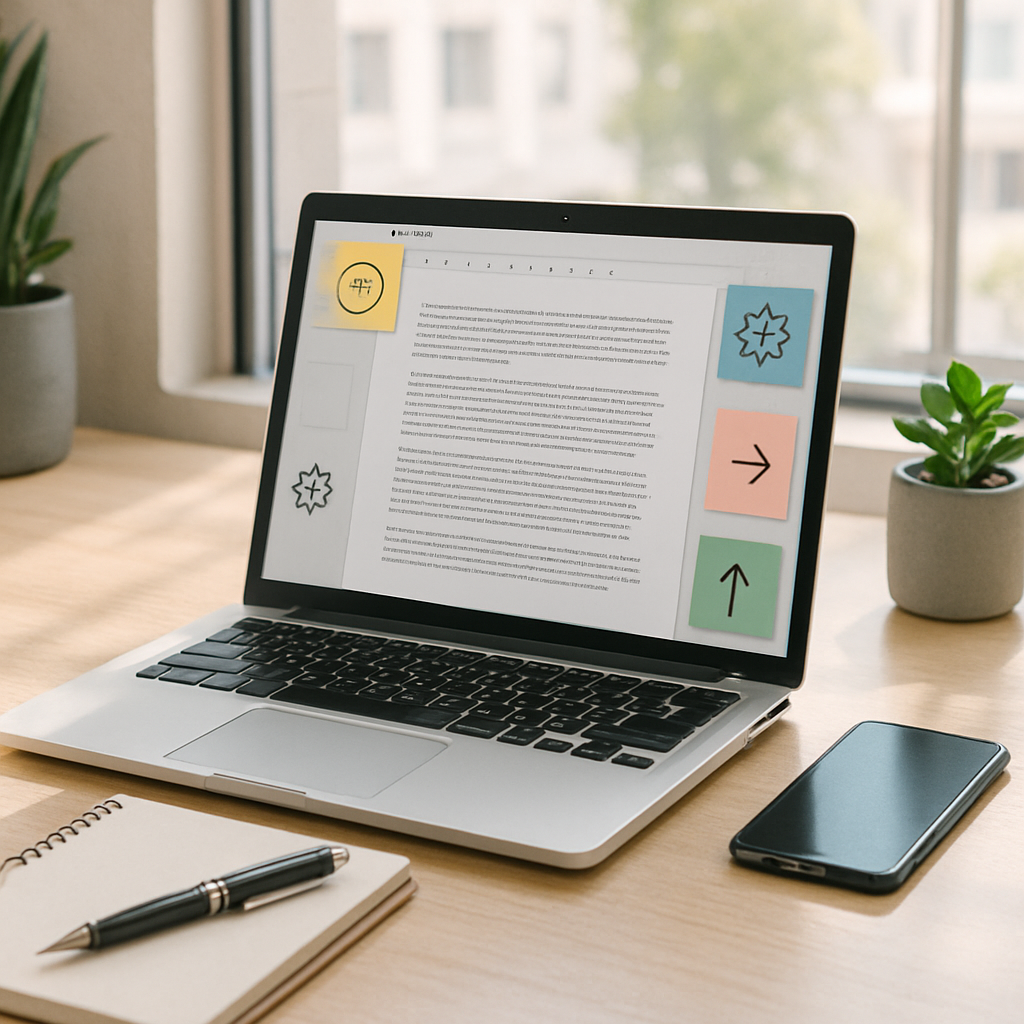Microsoft Word reste l’outil de rédaction dominant dans une grande partie des environnements professionnels et personnels. Pourtant, on passe souvent plus de temps à corriger la mise en forme qu’à écrire. Cet article livre des méthodes concrètes et immédiatement applicables pour réduire ces tâches chronophages : organisation des styles, raccourcis clavier essentiels, composants réutilisables, et automatisation via macros ou Quick Parts. Plutôt qu’une longue liste, vous trouverez des scénarios d’utilisation, des choix pragmatiques et des comparaisons qui vous aideront à modifier vos habitudes et à gagner de précieuses minutes chaque jour.
En bref
🔎 Styles rapides : définir et appliquer des styles vous évite des retouches ponctuelles. En une action, la hiérarchie visuelle de tout un document devient cohérente.
⚡ Raccourcis clavier : maîtriser une trentaine de combinaisons courantes suffit pour accélérer la plupart des opérations répétitives (enregistrement, copier-coller, navigation, recherche/remplacement).
✅ Fragments réutilisables : entre les Quick Parts, les modèles et les macros, vous pouvez automatiser les phrases longues, les tableaux standards et les en-têtes, réduisant la saisie et les erreurs.
1. Organiser la mise en forme avec les styles
On pourrait croire que les styles sont réservés aux documents académiques, alors qu’ils constituent la première économie de temps pour tout type de rédaction. Au lieu d’appliquer manuellement la police, la taille et l’espacement à chaque titre, créez un jeu de styles — Titre 1, Titre 2, Corps de texte, Légende — puis appliquez-les. Si vous devez modifier l’apparence, changez le style une fois : la mise en page s’ajuste partout. Pour un flux de travail collaboratif, les styles assurent aussi une cohérence visuelle entre auteurs.
Comment créer et gérer un style
- Ouvrez le volet des styles, formatez un paragraphe comme vous le voulez, puis cliquez sur « Nouveau style » pour l’enregistrer.
- Utilisez l’option « Modifier le style » pour appliquer des changements globaux sans parcourir le document.
- Pour les entreprises, intégrez ces styles dans un modèle (.dotx) afin de partager une charte interne.
2. Raccourcis clavier : l’arsenal minimal qui fait gagner du temps
La souris a ses vertus, mais les doigts sur le clavier tracent le gain de productivité le plus tangible. Apprendre quelques raccourcis prioritaires multiplie la vitesse d’édition. Plutôt que d’accumuler des dizaines de combinaisons, focalisez-vous sur celles qui s’appliquent à 80 % de vos actions quotidiennes : enregistrement, navigation, sélection, format rapide, recherche et remplacement.
| Action | Pourquoi ça fait gagner du temps | Raccourci (Windows / Mac) |
|---|---|---|
| Enregistrer | Évite les pertes de contenu en automatisant la sauvegarde | Ctrl+S / ⌘+S |
| Annuler/Rétablir | Permet d’essayer des modifications sans crainte | Ctrl+Z / ⌘+Z et Ctrl+Y / ⇧+⌘+Z |
| Recherche/Remplacement | Corrige en masse une formulation ou un style | Ctrl+F / ⌘+F et Ctrl+H / ⌥+⌘+F |
| Appliquer le style suivant | Passage rapide entre titres et corps | Ctrl+Alt+1/2/3 / ⌥+⌘+1/2/3 |
3. Gagner du temps avec les modèles et les Quick Parts
Si vous rédigez souvent le même type de document (rapport, compte-rendu, note de synthèse), un modèle personnalisé évite la reconstruction répétée de la structure. Insérez-en-têtes, pieds de page, numérotation des pages et styles directement dans le modèle. Les Quick Parts (ou « Extraits automatiques ») stockent des blocs de texte, des tableaux ou des champs fréquemment utilisés ; vous les insérez ensuite en un clic. Ce n’est pas seulement une question de vitesse, mais de fiabilité : les mentions légales, clauses standardisées ou signatures apparaissent toujours identiques.
Exemples pratiques
- Modèle de compte-rendu : page de garde, sommaire automatique, sections formatées.
- Quick Parts pour des paragraphes types : introduction, rappel de confidentialité, coordonnées.
- Bibliothèques partagées : exporter votre modèle et le déposer dans l’espace commun de l’équipe.
4. Automatiser les tâches répétitives : macros et correction automatique
Pour des tâches réellement répétitives — conversion de formats, insertion de tableaux complexes, nettoyage de texte copié depuis un PDF — les macros sont la solution la plus puissante. Enregistrées via l’outil « Enregistrer une macro » ou codées en VBA, elles permettent d’exécuter en un clic une suite d’actions qui prendraient plusieurs minutes à la main. La correction automatique remplace de petites abréviations par des phrases complètes : gagnez du temps sans effort mental supplémentaire.
Précautions et bonnes pratiques
- Nommer clairement chaque macro et la documenter pour les collègues.
- Limiter les macros à des tâches stables : trop de macros spécifiques rendent la maintenance compliquée.
- Tester sur une copie du document avant utilisation sur le fichier original.

5. Navigation et structure : lire, trouver, organiser
Le volet de navigation (Navigation Pane) transforme la lecture d’un document long en une visite structurée : il suffit d’un clic sur un titre pour atteindre la bonne section. Pour corriger ou réécrire, la combinaison Find/Replace avancée et les expressions régulières (ou codes spéciaux) vous épargne la correction manuelle motif par motif. Segmenter le travail en petites tâches — plan, rédaction, relecture, mise en forme — limite les retours en arrière et augmente la vélocité.
Trucs pour une navigation plus efficace
- Utilisez les signets pour des renvois internes rapides.
- Insérez une table des matières automatique pour obtenir une vue d’ensemble et des liens cliquables.
- Activez les paramètres d’affichage des marques de mise en forme pour débusquer les espaces et sauts indésirables.
6. Collaboration sans perte de temps
Collaborer sur Word nécessite une gestion fine des modifications. Utilisez le suivi des modifications (Track Changes) et les commentaires pour centraliser les retours. Pour les versions, adoptez une convention simple : suffixe de nom ou gestion via un dossier « Versions ». Le mode « Comparer » permet d’identifier rapidement ce qui a changé entre deux fichiers, évitant la relecture complète.
Règles simples à partager dans une équipe
- Un seul document maître : évitez les multiples copies locales.
- Commentaires synthétiques et ciblés : remplacez les longues explications par un exemple concret.
- Acceptation des modifications en bloc après validation du contenu final.
7. Petites habitudes qui font une grande différence
Plusieurs routines quotidiennes réduisent la charge mentale et les pertes de temps : activer l’enregistrement automatique si disponible, organiser vos modèles dans un dossier accessible, créer une liste de raccourcis personnalisés et consacrer dix minutes par semaine à nettoyer vos modèles et Quick Parts. Ces gestes simples s’accumulent ; on constate une réduction nette des heures passées à des tâches sans valeur ajoutée.
FAQ
Quels raccourcis Word apprendre en priorité ?
Concentrez-vous sur l’enregistrement (Ctrl+S), annuler/rétablir (Ctrl+Z / Ctrl+Y), copier/coller (Ctrl+C / Ctrl+V), recherche/remplacement (Ctrl+F / Ctrl+H), et la navigation par styles (Ctrl+Alt+1/2/3). Ces commandes couvrent la majorité des opérations quotidiennes.
Les macros sont-elles sûres à partager ?
Oui, si elles sont documentées et signées. Déposez-les dans un modèle partagé et expliquez leur usage. Évitez les macros provenant de sources inconnues et testez toujours sur une copie du document.
Comment standardiser les documents d’équipe ?
Créez un modèle central (.dotx) qui contient styles, en-têtes, pieds de page et Quick Parts. Distribuez-le via le serveur d’entreprise ou le stockage cloud et demandez aux collaborateurs d’utiliser systématiquement ce modèle pour tout document officiel.